1、双击VMware16

2、下一步开始安装

3、勾选协议
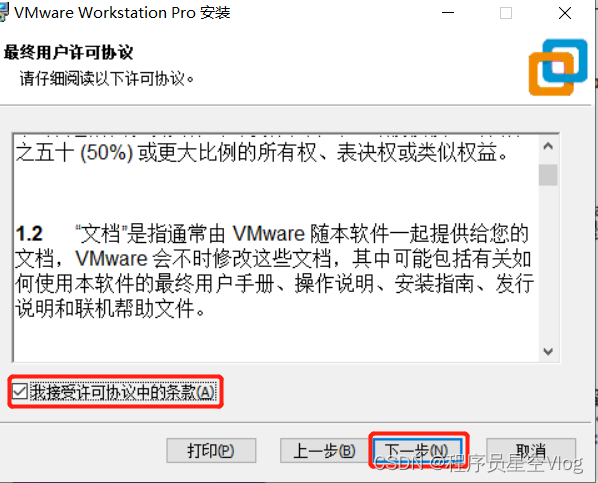
4、自定义安装位置

5、取消更新
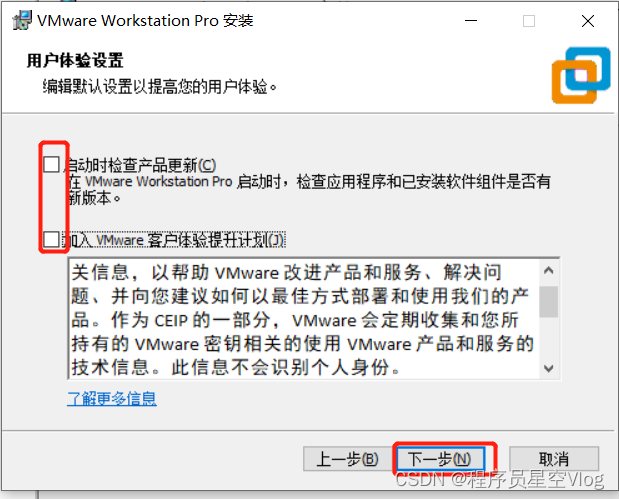
6、创建快捷方式
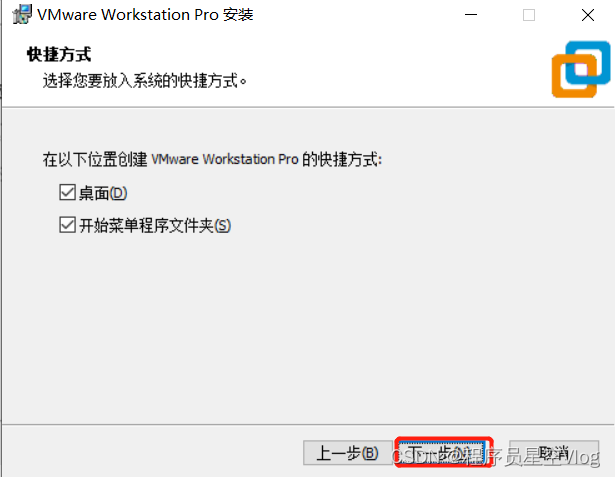
7、开始安装
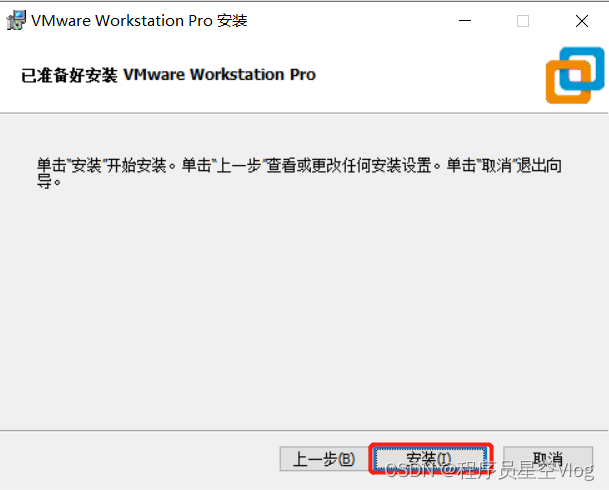
8、许可秘钥

9、安装完成

10、许可信息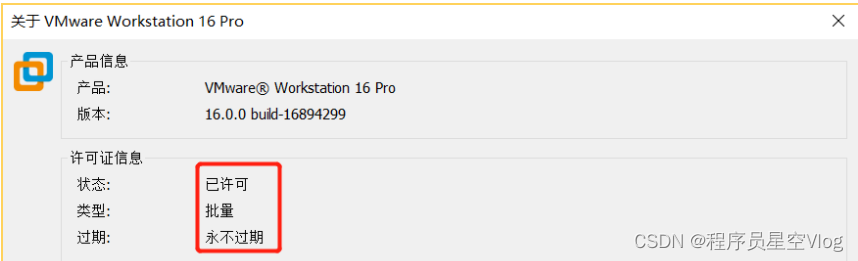
11、安装Liunx7操作系统

12、新建虚拟机
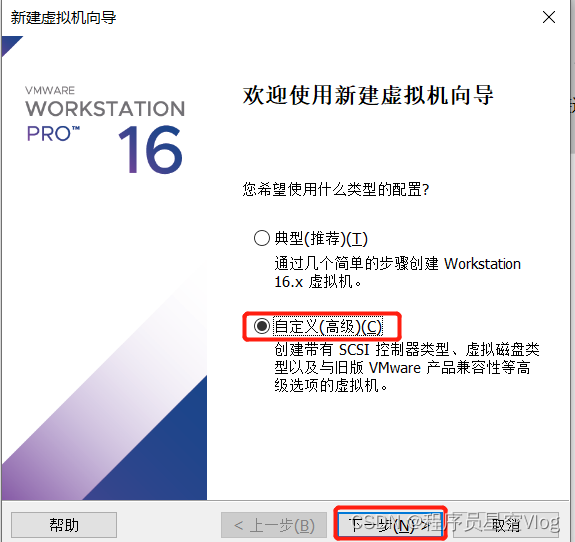
13、选择虚拟机硬件兼容
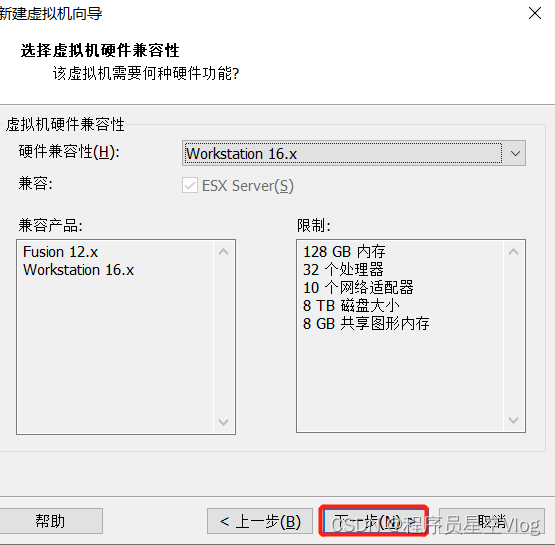
14、选择稍后安装操作系统

15、选择Liunx7操作系统
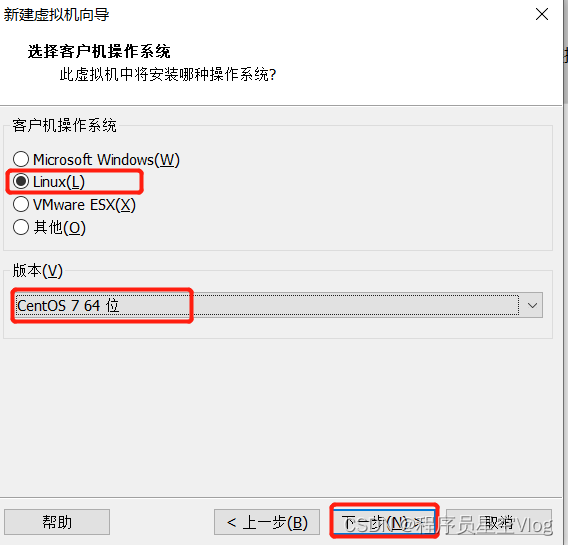
16、给虚拟机命名
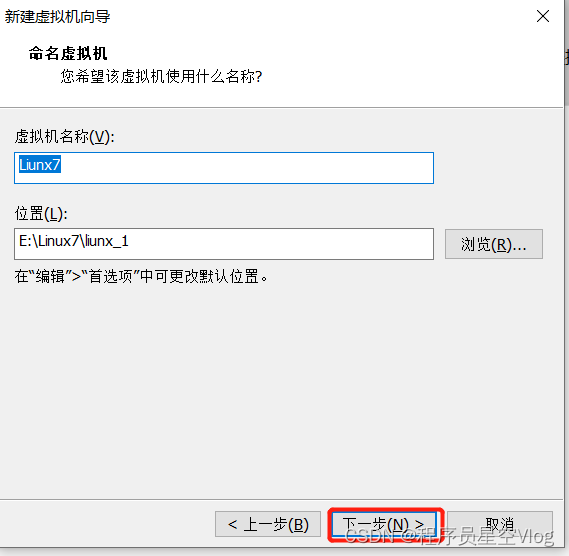
17、虚拟机处理器配置

18、虚拟机内存配置

19、配置虚拟机网络环境

20、选择I/o控制器类型
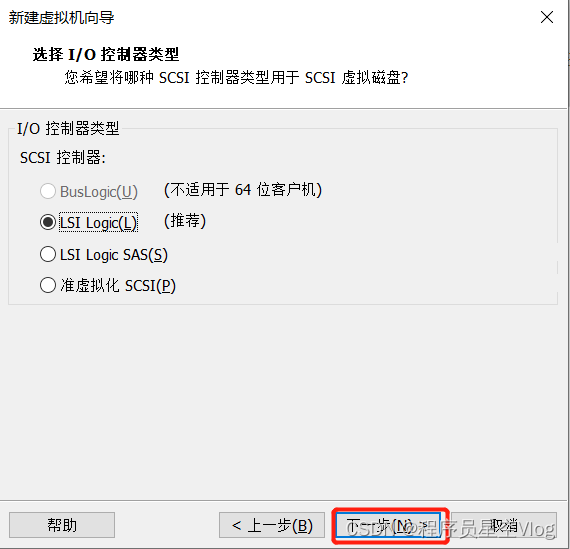
21、虚拟机磁盘选择
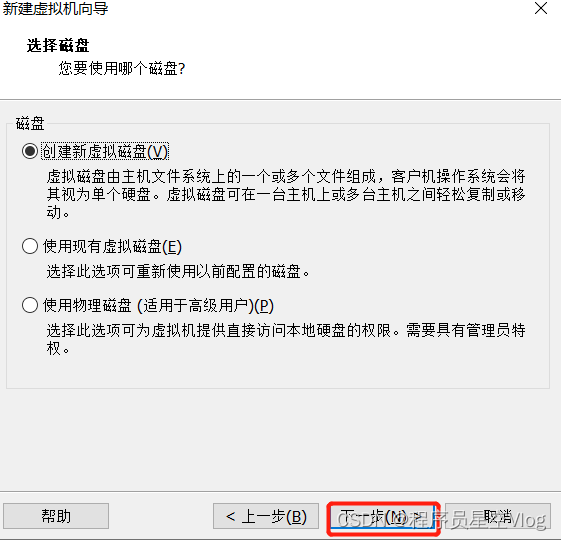
22、虚拟机磁盘容量设置
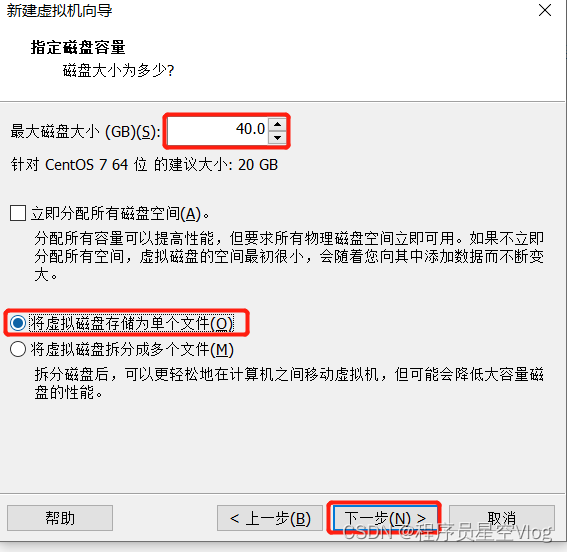
23、指定磁盘文件
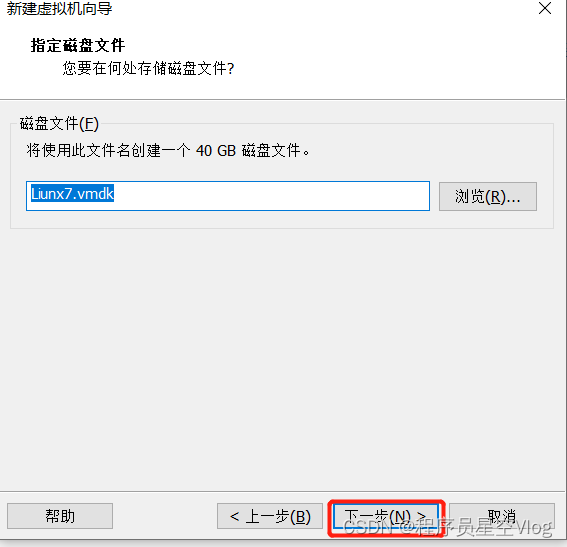
24、选择Liunx7镜像进行安装
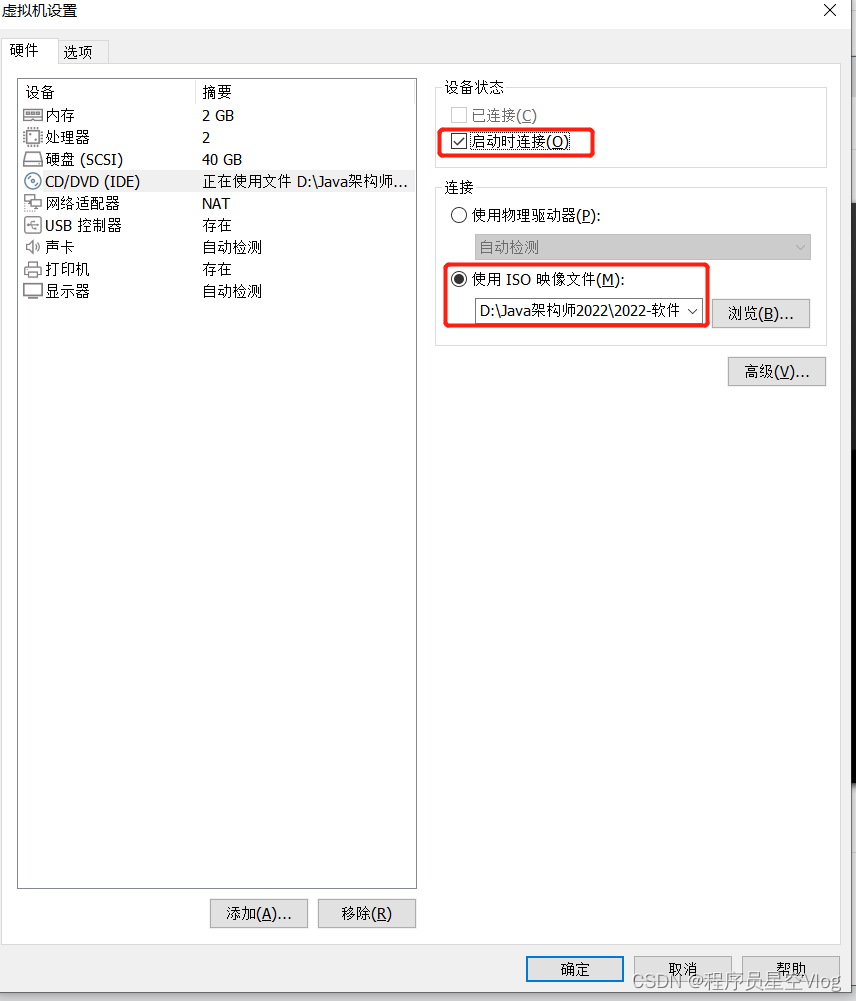
25、完成虚拟机配置的创建工作
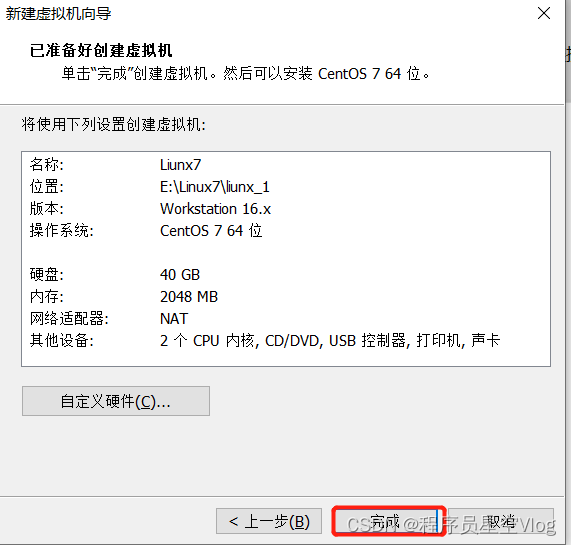
26、开启虚拟机
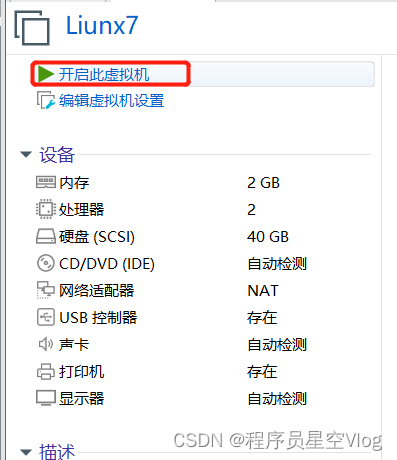
27、选择Centos7进行安装

28、选择虚拟机语言
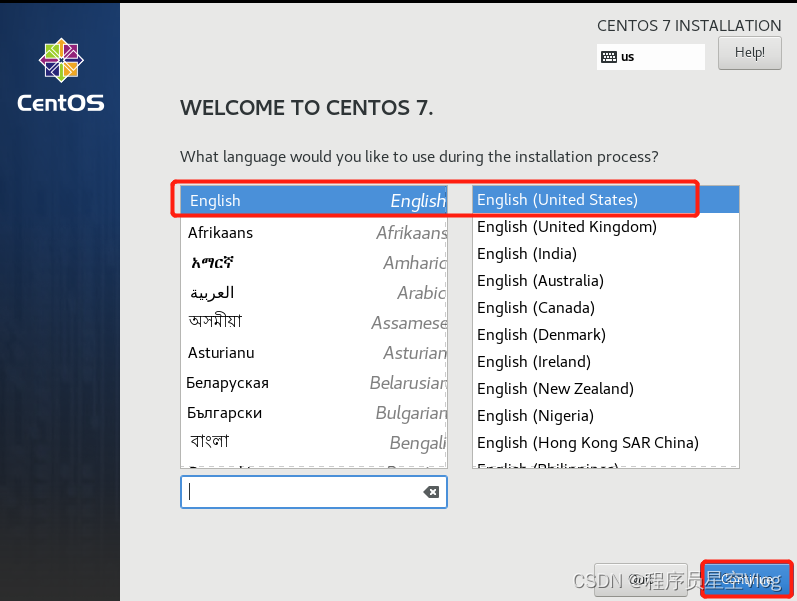
29、设置虚拟机日期
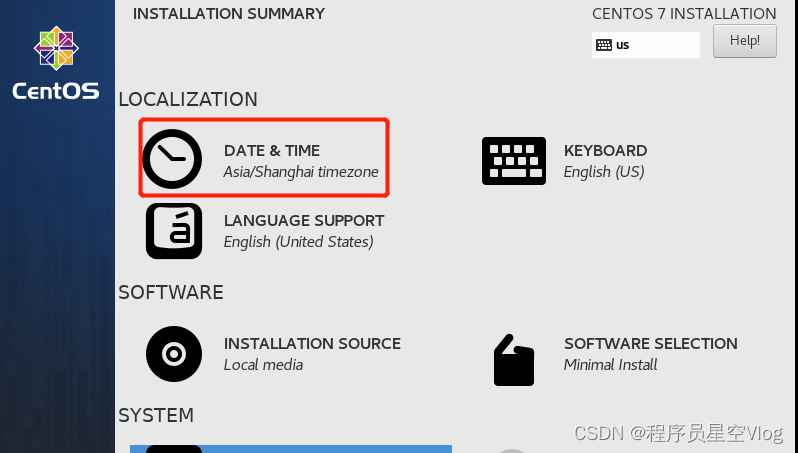
30、设置时区
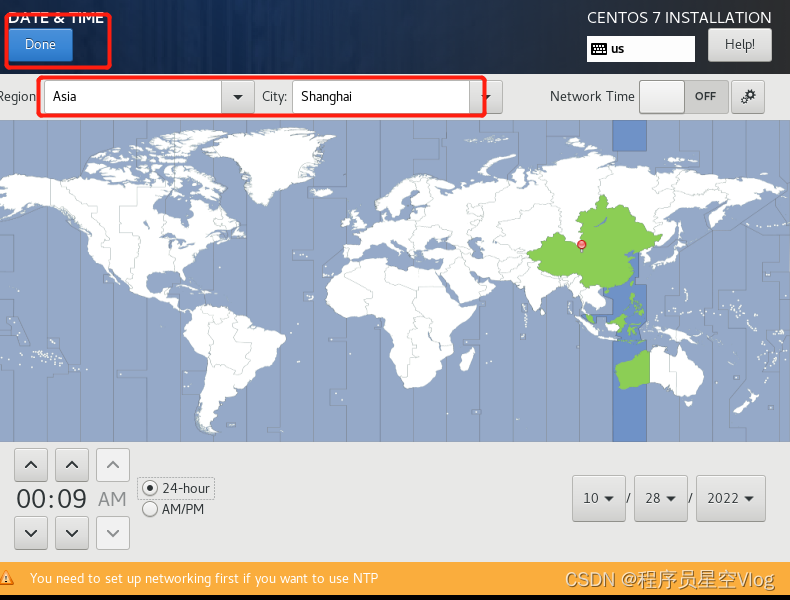
31、自定义磁盘分区

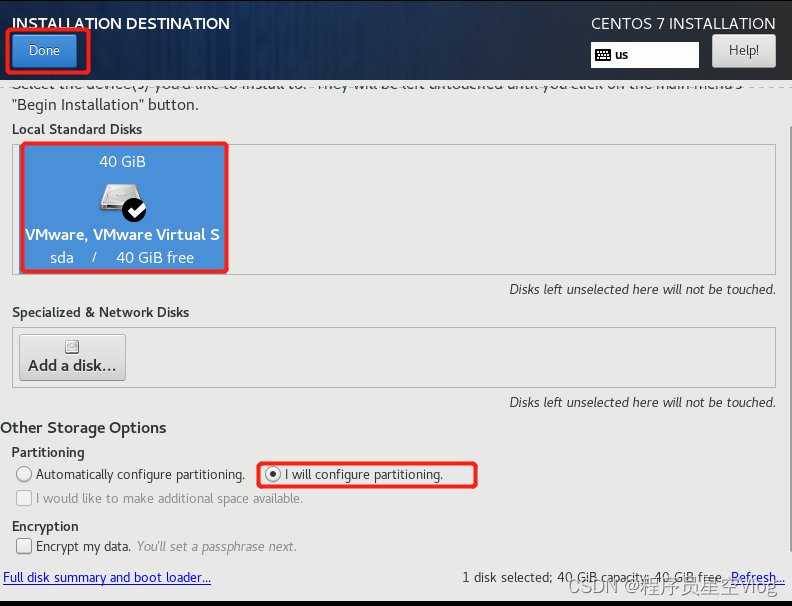
选择Standard Partition 标准分区-->点击左下角+ 添加分区注释:Linux系统最简单的分区方案:
1、分/boot区,给1G,/boot放启动文件
2、分交换分区(交换空间)swap,看内存总大小,如果内存足够大,这个空间就要设置大
3、剩余所有空间给/(根分区)

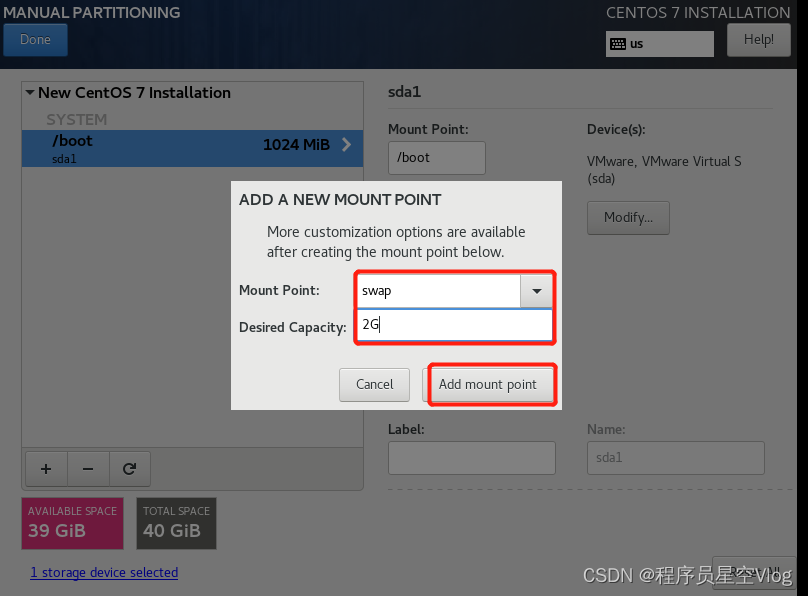
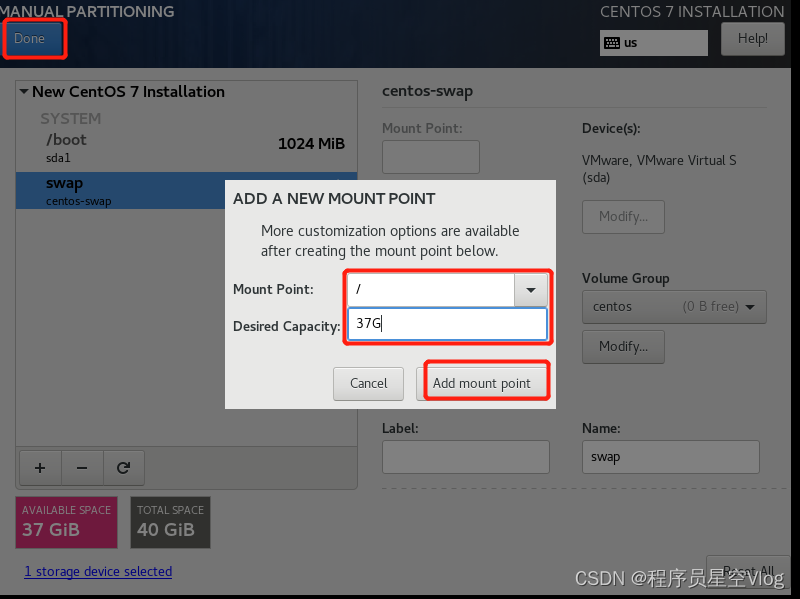
32、接受改变
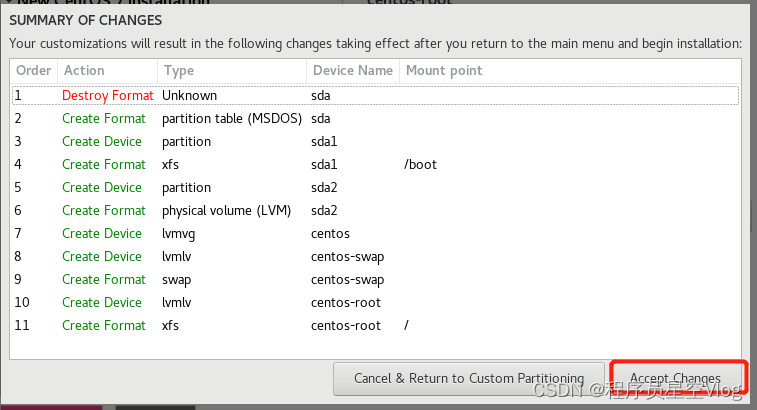
33、配置主机名


34、开始正式安装虚拟机
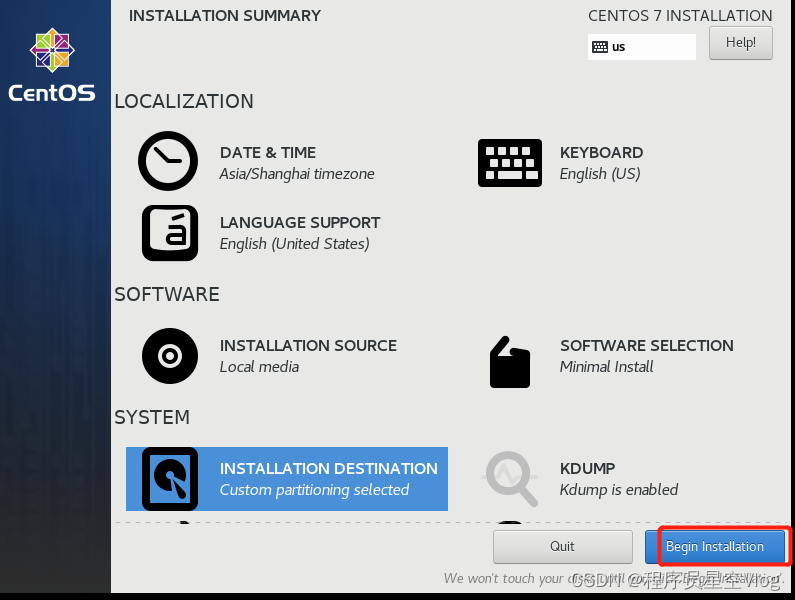
35、设置虚拟机开机密码

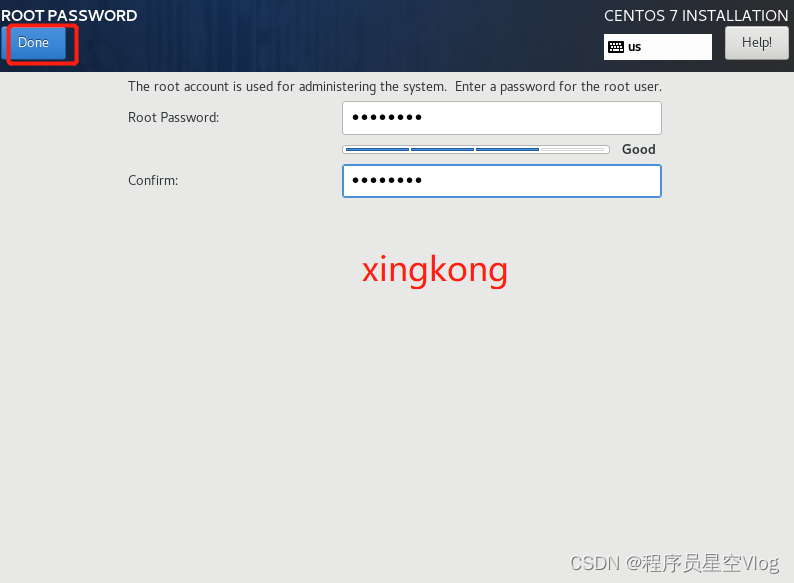
36、安装完成重启虚拟机

37、登录虚拟机
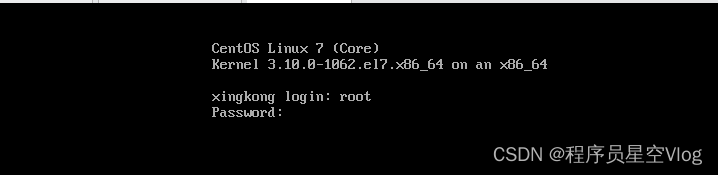
38、查看虚拟机ip,发现没有ip,原因是虚拟机网卡没有启动
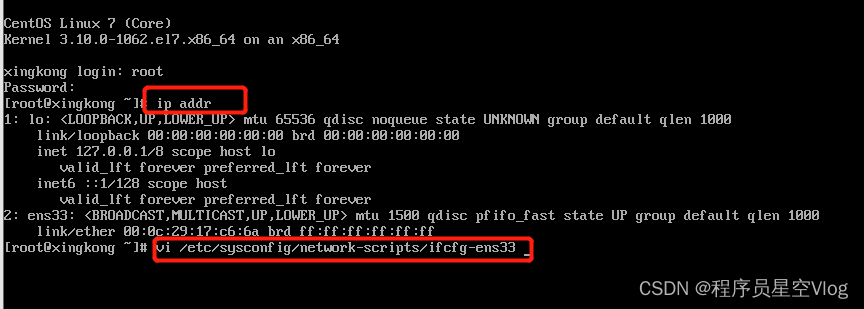
39、启动虚拟机网卡
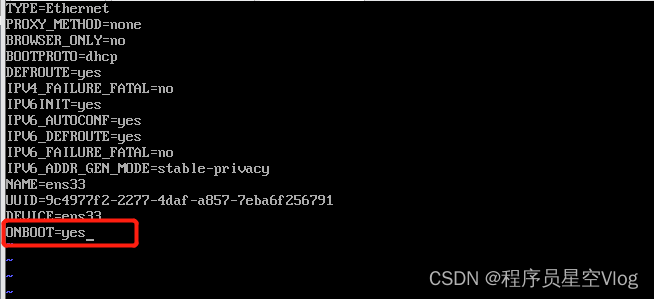
40、重启网卡,再次查看ip,完美解决
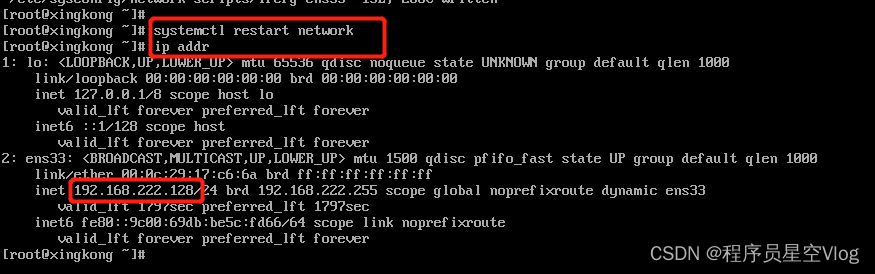
41、验证本地与虚拟机的网络环境是否通畅
























 7224
7224











 被折叠的 条评论
为什么被折叠?
被折叠的 条评论
为什么被折叠?










